Troubleshooting Guide
Table Of Contents
- Vsebina
- Diagnostične funkcije računalnika
- Diagnostics for Windows
- Orodje Configuration Record
- Zaščita programske opreme
- Obnova programske opreme
- Odpravljanje težav brez diagnostičnih programov
- Varnost in udobje
- Preden kličete tehnično podporo
- Koristni nasveti
- Reševanje splošnih težav
- Reševanje težav z napajalnikom
- Reševanje težav z disketnimi pogoni
- Reševanje težav s trdimi diski
- Reševanje težav z zaslonom
- Reševanje težav z zvokom
- Reševanje težav s tiskalnikom
- Reševanje težav s tipkovnico in miško
- Reševanje težav z nameščanjem strojne opreme
- Reševanje težav z omrežjem
- Reševanje težav s pomnilnikom
- Reševanje težav s procesorjem
- Reševanje težav s pogoni CD-ROM in DVD
- Reševanje težav z napravami Drive Key
- Reševanje težav z dostopom do interneta
- Reševanje težav s programsko opremo
- Stik s podporo strankam
- Sporočila samopreizkusa POST
- Varnost z gesli in ponastavitev CMOS-a
- Nastavitev analogno/digitalnega avdio izhoda
- Stvarno kazalo
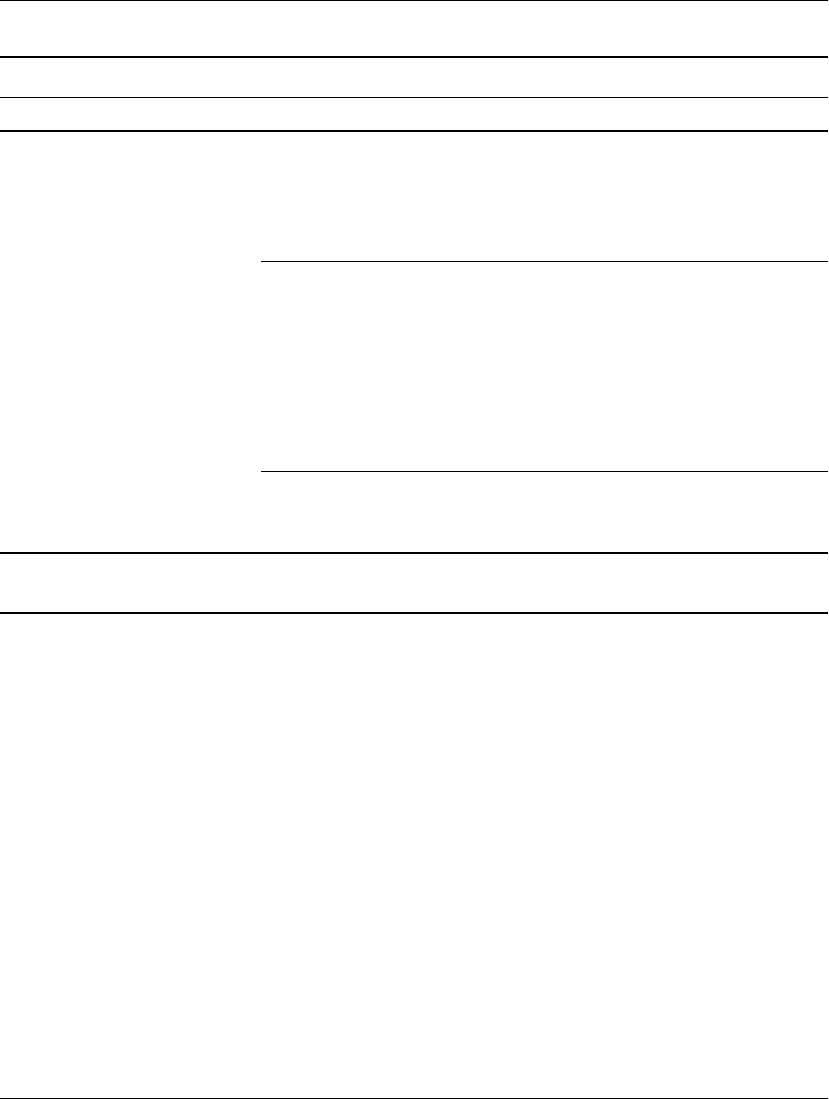
Priročnik za odpravljanje težav www.hp.com 2–27
Odpravljanje težav brez diagnostičnih programov
V zvočnikih ali slušalkah
ni zvoka.
(nadaljevanje)
Slušalke ali naprave,
priključene na izhodni
priključek za zvok,
onemogočijo vgrajeni
zvočnik.
Vklopite in uporabite slušalke ali
zunanje zvočnike, če so priključeni,
ali pa iztaknite priključek za slušalke
ali zunanje zvočnike.
Zvok je povsem utišan. 1. Na nadzorni plošči kliknite
Sound, Speech and Audio
Devices (Zvok, govor in avdio
naprave) in nato Sounds and
Audio Devices (Zvoki in avdio
naprave).
2. Počistite potrditveno polje
Mute (Nemo).
Računalnik je v stanju
pripravljenosti.
Pritisnite gumb za napajanje,
da preklopite iz stanja
pripravljenosti.
Ä
PREVIDNO: Ko preklapljate iz stanja pripravljenosti, ne zadržite gumba za napajanje
več kot štiri sekunde, sicer se bo računalnik izklopil in izgubili boste neshranjene podatke.
Reševanje težav z zvokom
(nadaljevanje)
Težava Vzrok Rešitev










